지침 설정 방법

안녕하세요. 지난번에 지침이 무엇인지 알아봤으니, 이번엔 실제로 어떻게 설정하는지 알아보겠습니다.
복잡해 보여도 차근차근 따라하시면 됩니다. 저도 처음엔 "이게 정말 될까?" 싶었거든요.
왜 Project를 만들어야 할까요?
매번 AI에게 "너는 마케팅 전문가야", "우리 회사는 중소기업이고..."라고 설명하는 게 번거로우셨죠? Project 기능을 쓰면 이런 반복 설명이 사라집니다.
Project 없이 AI 쓸 때
- 매번 역할과 상황 설명
- 일관성 없는 답변 톤
- 내 업무 맥락을 모르는 일반적 조언
Project 설정 후
- 즉시 업무별 전문가 모드
- 일관된 전문성과 톤
- 내 상황에 맞는 맞춤형 조언
간단히 말해서, AI를 '임시직'이 아닌 '정규직 전문가'로 만드는 겁니다.
ChatGPT / Claude Project 설정 방법
ChatGPT
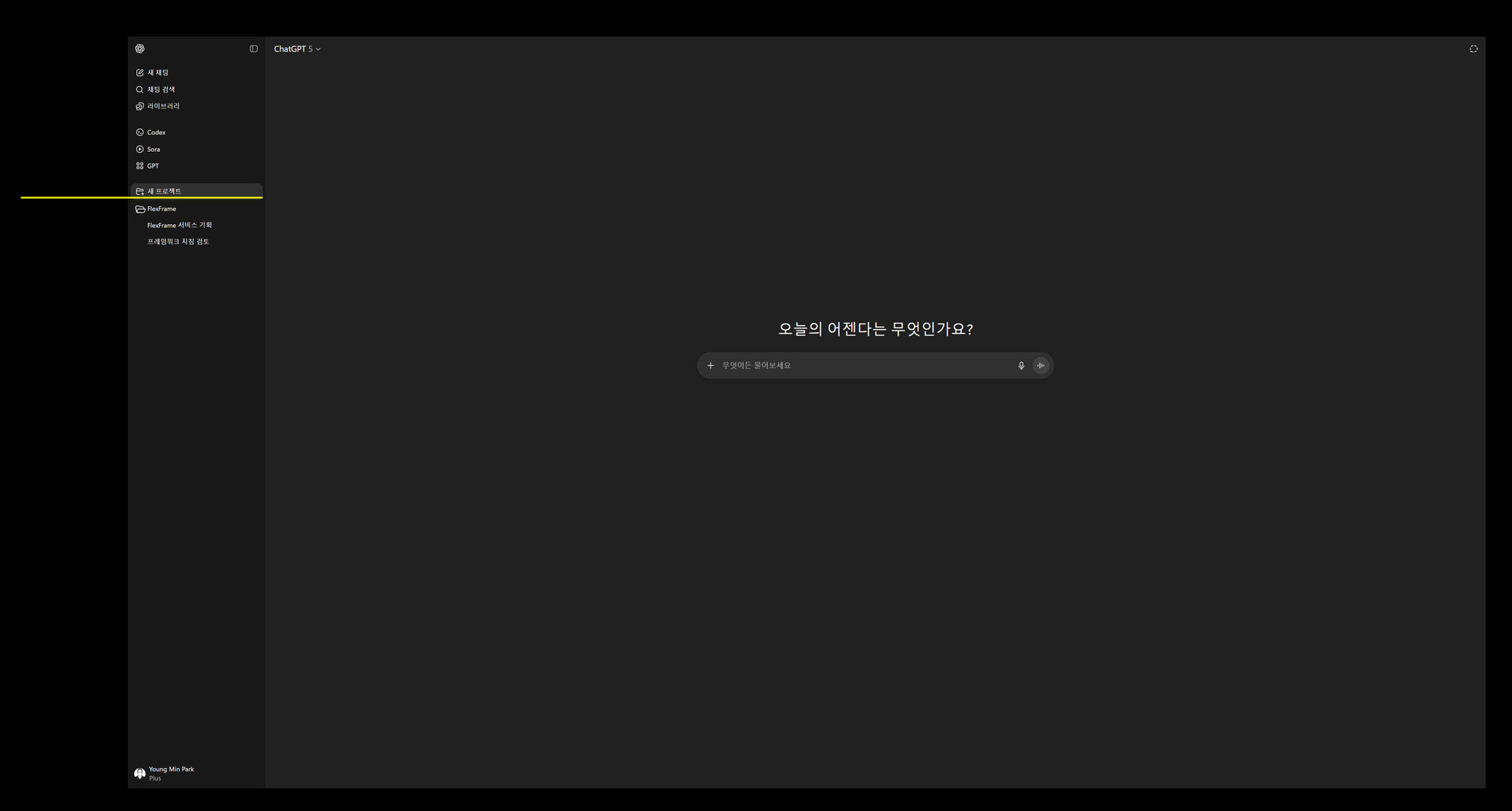
1단계: 새 프로젝트 만들기
ChatGPT 좌측 사이드바에서 '프로젝트' 섹션을 찾아보세요. 보이지 않는다면 상단의 '새 채팅' 옆 작은 화살표를 클릭해보세요.
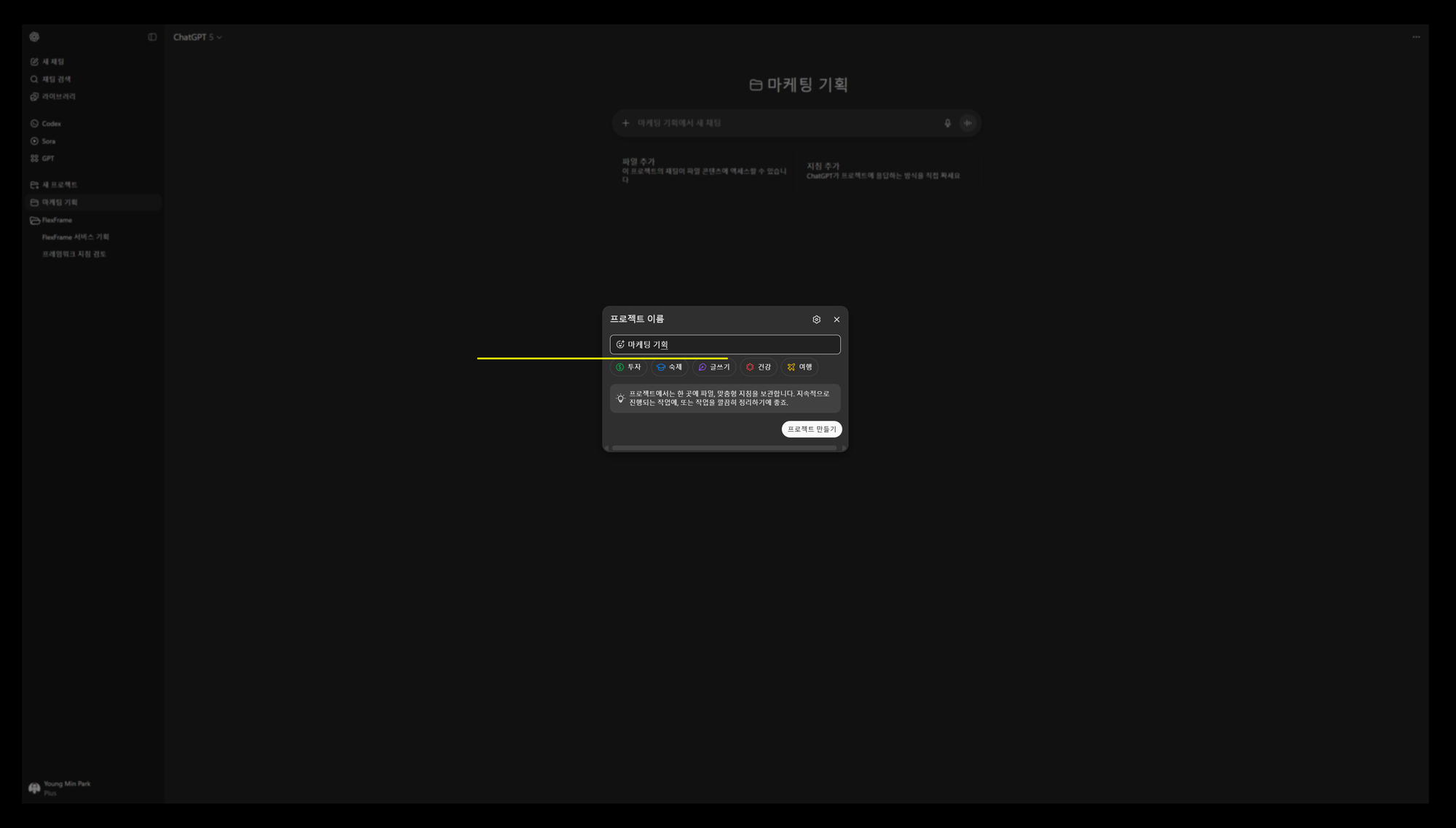
"새 프로젝트 만들기"를 클릭하면 프로젝트 이름을 정하라고 나옵니다. 예를 들어 "마케팅 기획", "회계 업무", "고객 상담" 같이 업무별로 구분해서 만드시면 됩니다.
2단계: 지침 설정과 지식 파일 업로드
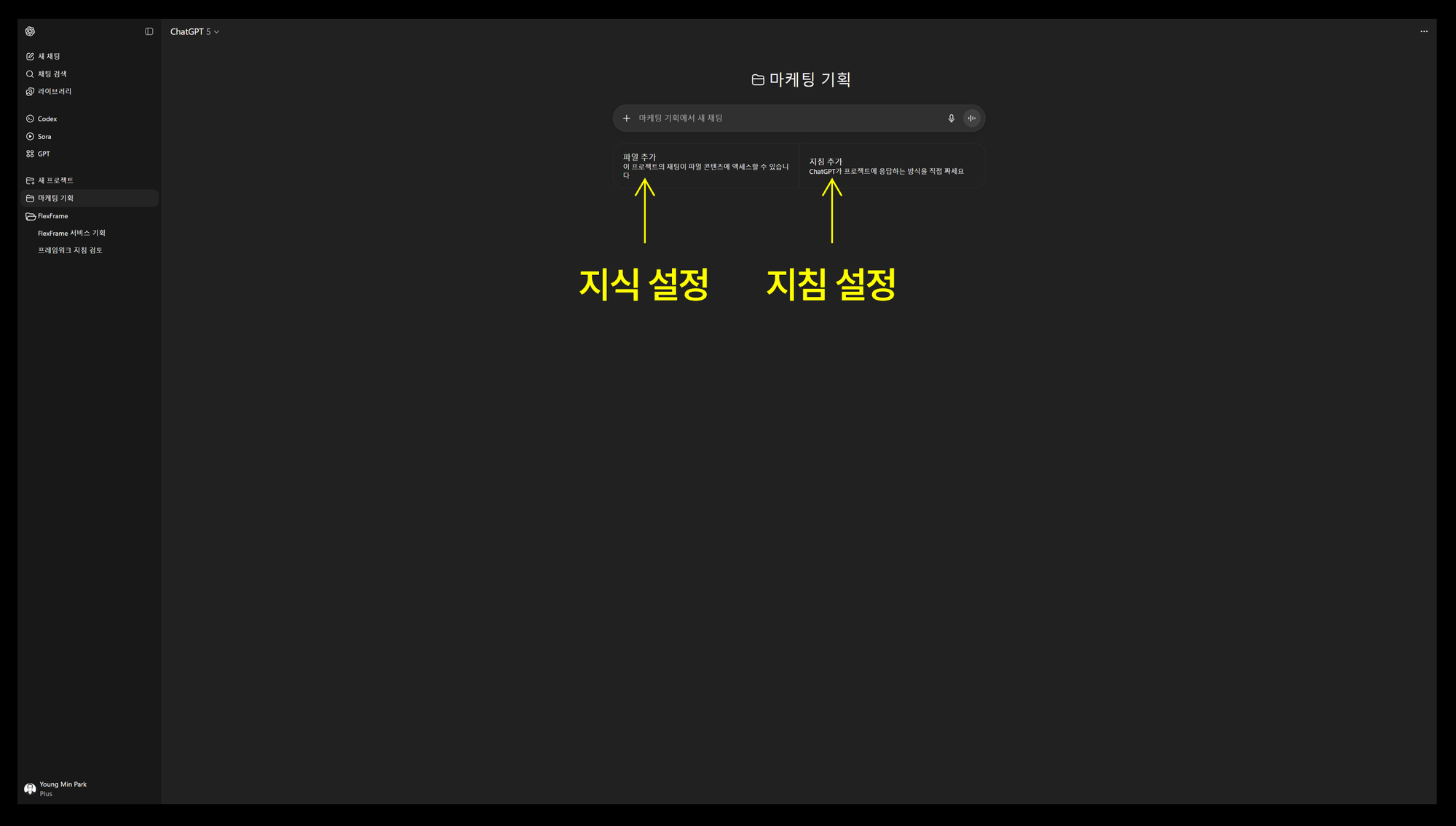
프로젝트를 만들면 두 가지 중요한 설정이 나타납니다.
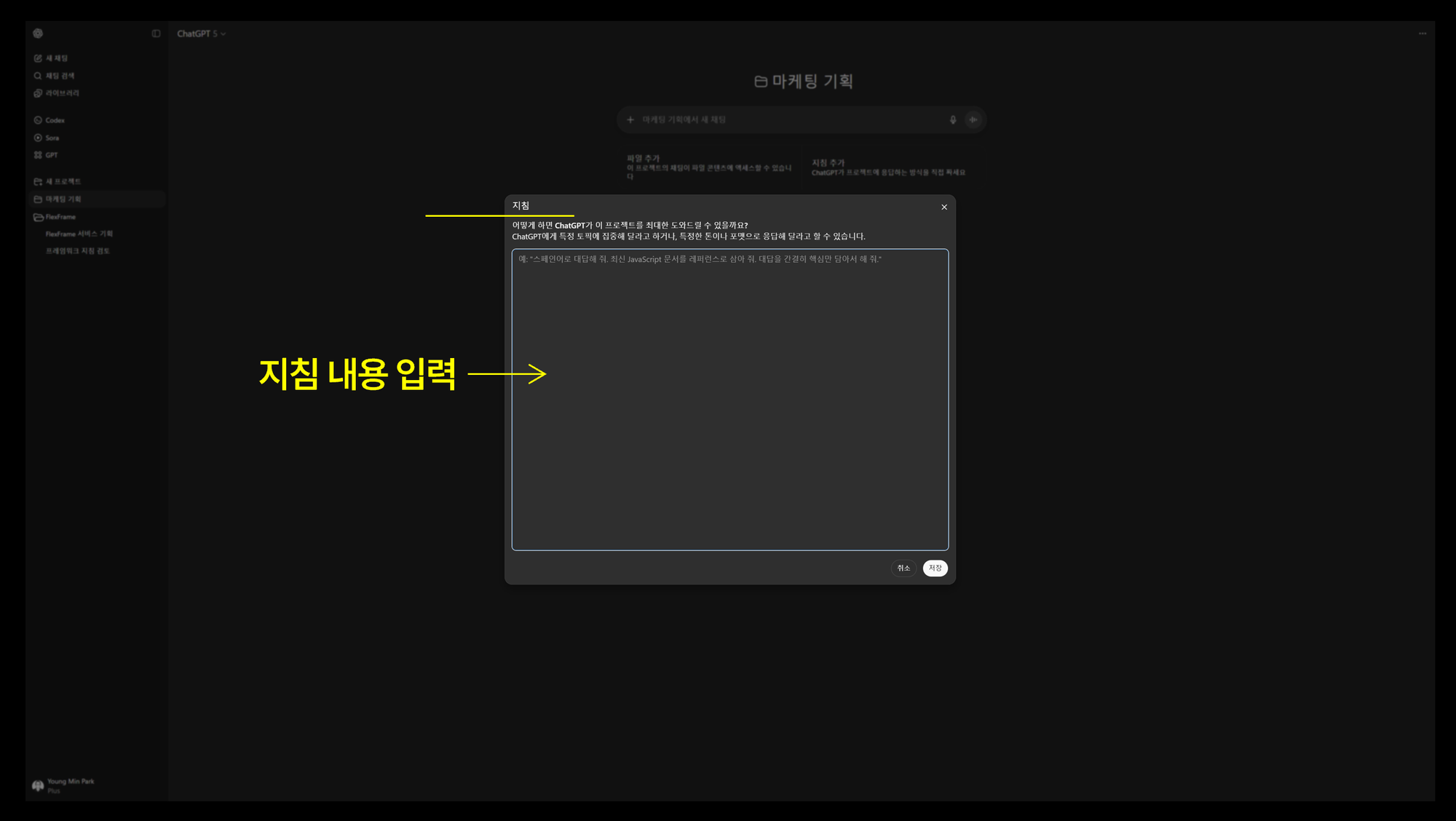
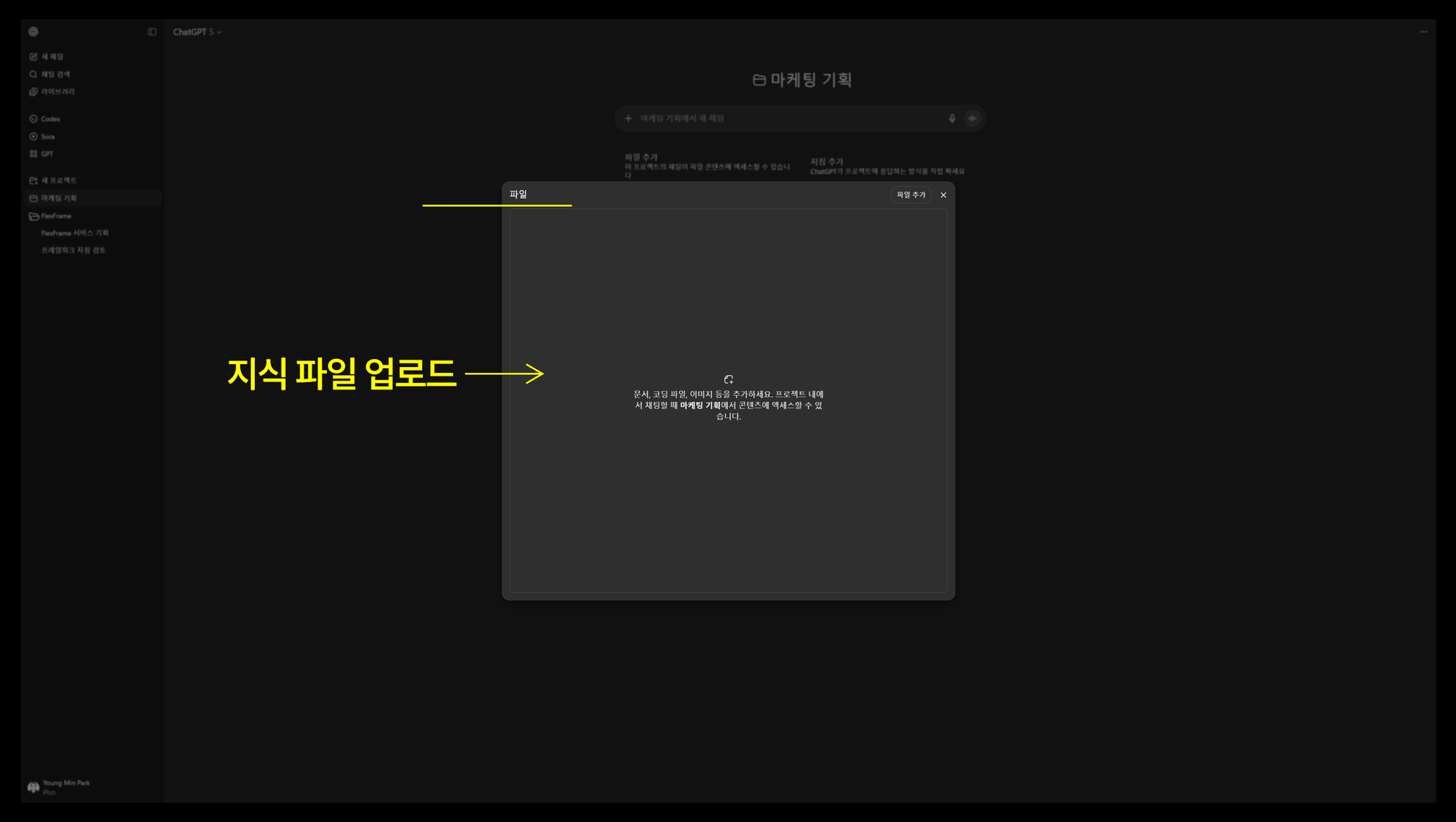
- 지침 설정: AI의 역할과 행동 방식을 정의
- 지식: 관련 파일이나 자료를 업로드
Claude
Claude도 ChatGPT와 비슷합니다. 다만 인터페이스가 조금 다를 뿐입니다.
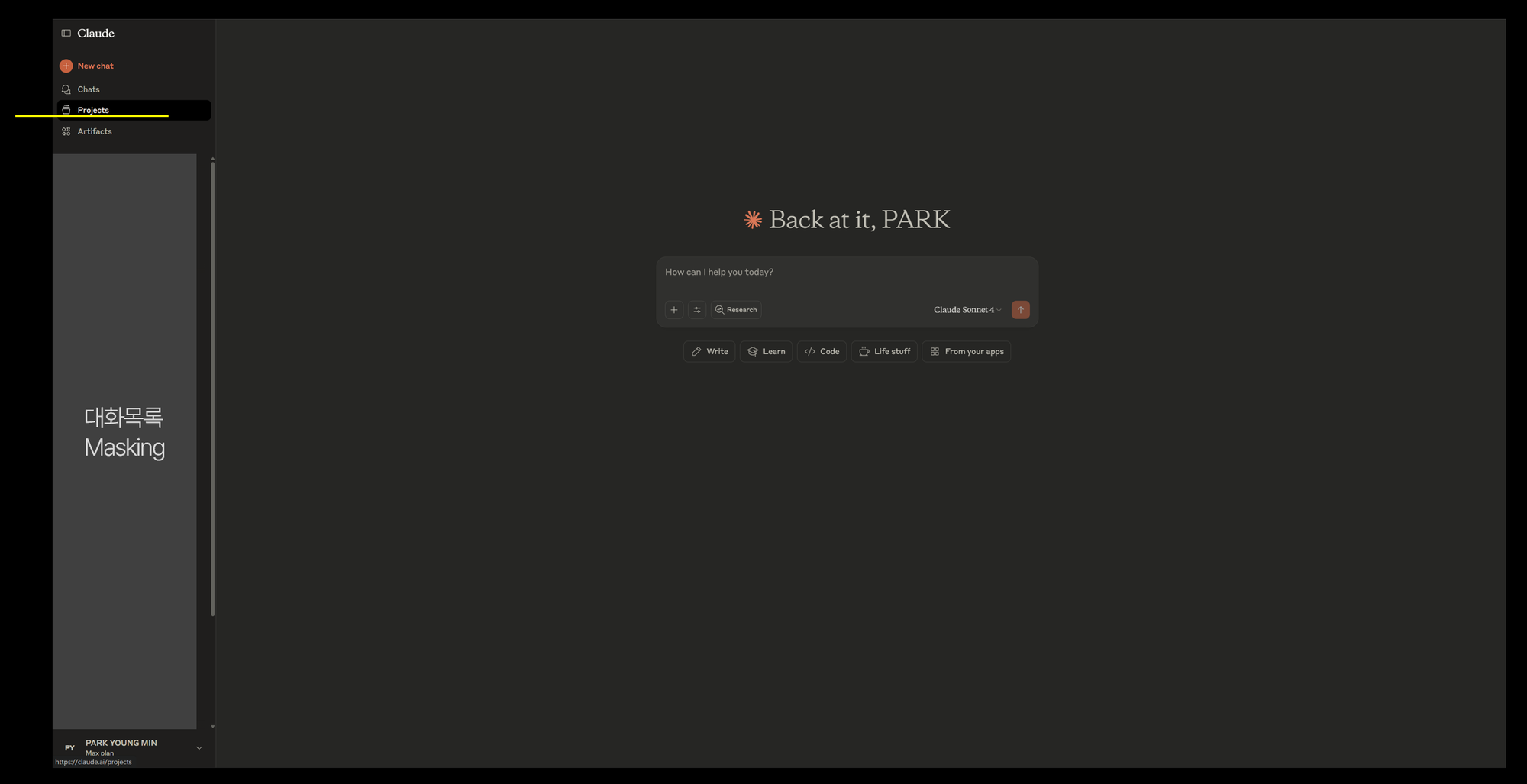
1단계: 새 프로젝트 생성
좌측 사이드바에서 "Projects"를 클릭하고 "New project"를 선택합니다.
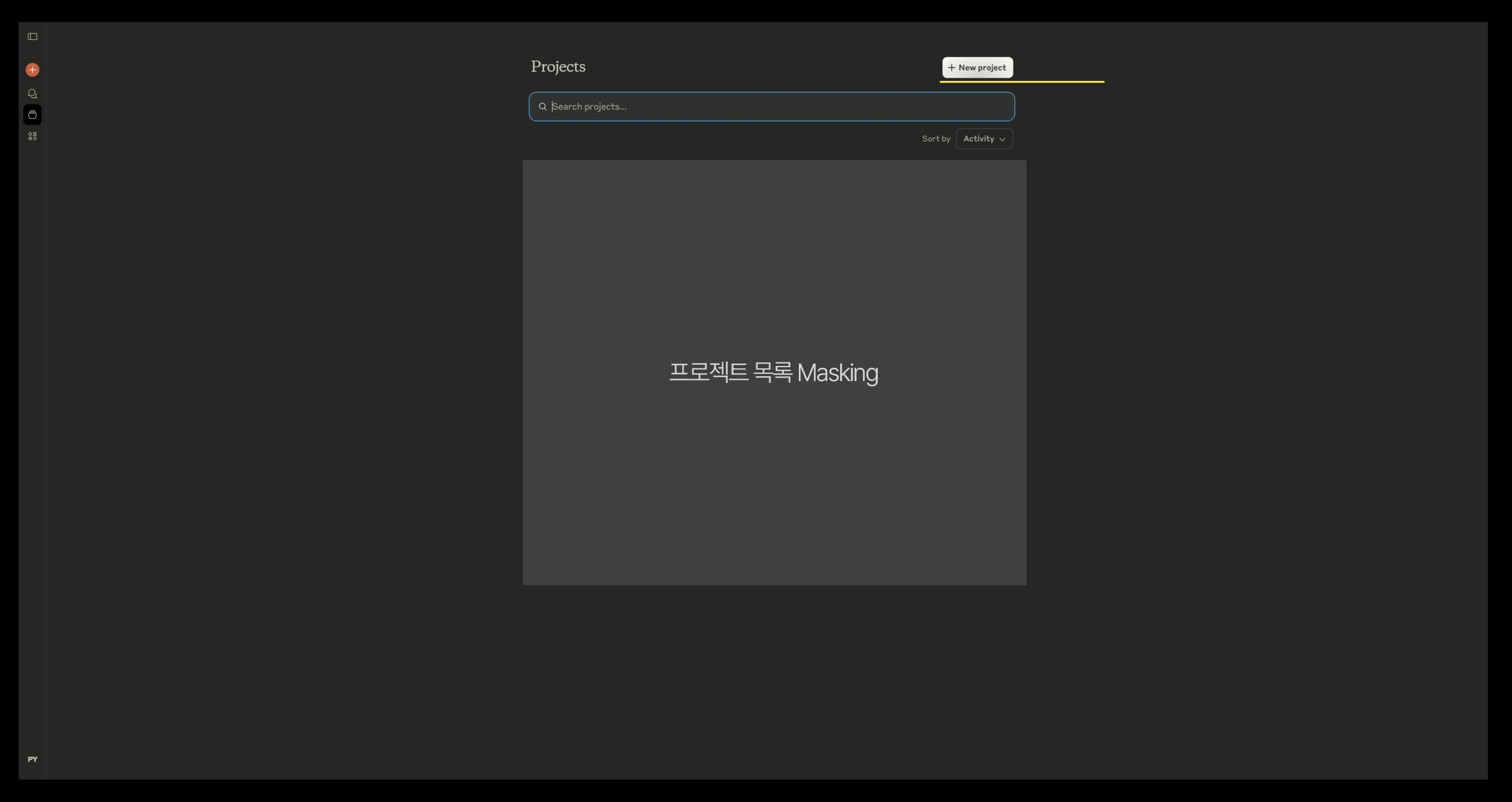
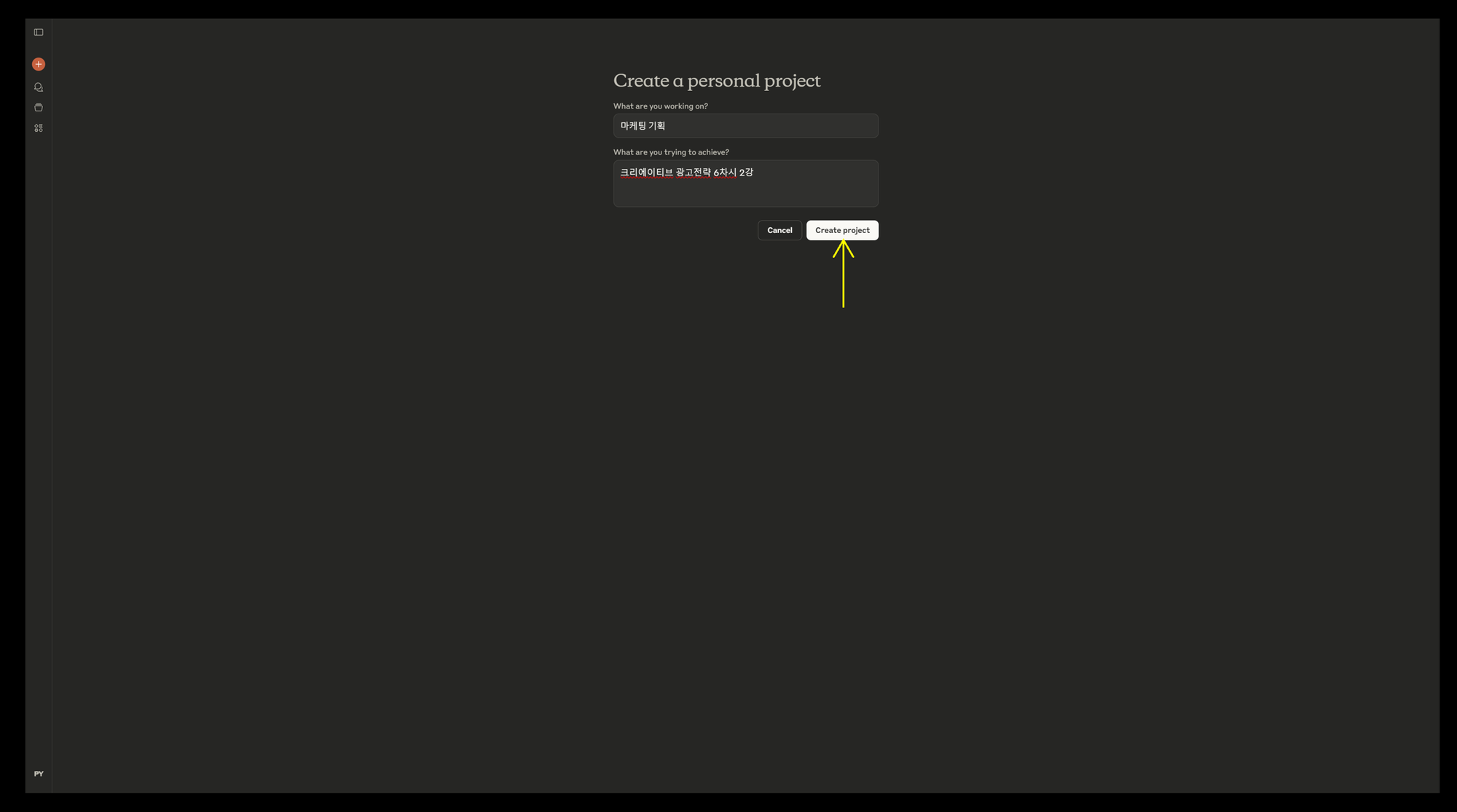
프로젝트 이름과 간단한 설명을 적습니다.
2단계: 지침과 지식 파일 설정
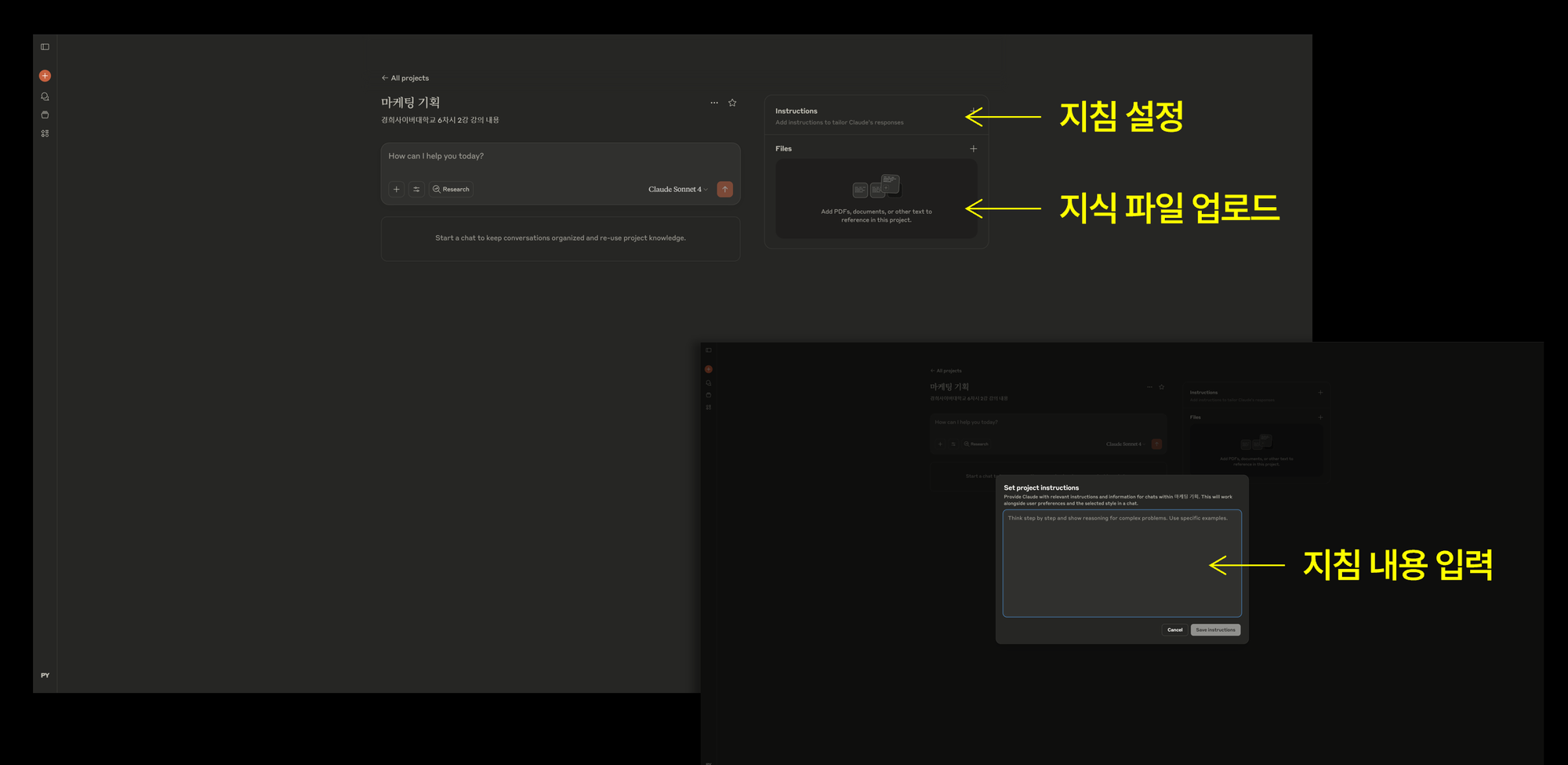
Claude에서도 "지침(Instructions)"와 "지식(Files)" 두 영역으로 나뉩니다.
- 지침(Instructions): 지침 설정 영역
- 지식(Files): 참고 자료 업로드 영역
이렇게 ChatGPT 또는 Claude에서 프로젝트(Project) 기본 세팅을 하였습니다.
프로젝트가 목적에 맞게 작동하기 위해서는 지침과 지식 설정을 해야 하며 우선 지침부터 설정해보겠습니다.
지침 작성하는 법
지침의 기본 구조는 다음과 같습니다.
기본 구조
# 역할 정의
당신은 [구체적 전문 분야]의 [경력 년수] 전문가입니다.
# 핵심 전문 영역
1. [첫 번째 전문 분야]
2. [두 번째 전문 분야]
3. [세 번째 전문 분야]
# 작업 방식 및 원칙
- [구체적 작업 방식 1]
- [구체적 작업 방식 2]
- [구체적 작업 방식 3]
# 대화 진행 방식
- [응답 톤 설정]
- [정보 제공 방식]
- [결과물 제시 방법]복잡해 보일 수 있겠습니다만, 어려워 하실 필요 없습니다. 왜냐하면 이 또한 ChatGPT나 Claude에게 작성해 달라고 하면 되기 때문입니다.
지침이란 것이 기본적으로 이러한 구조로 작동한다고 가볍게 이해하셔도 되겠습니다.
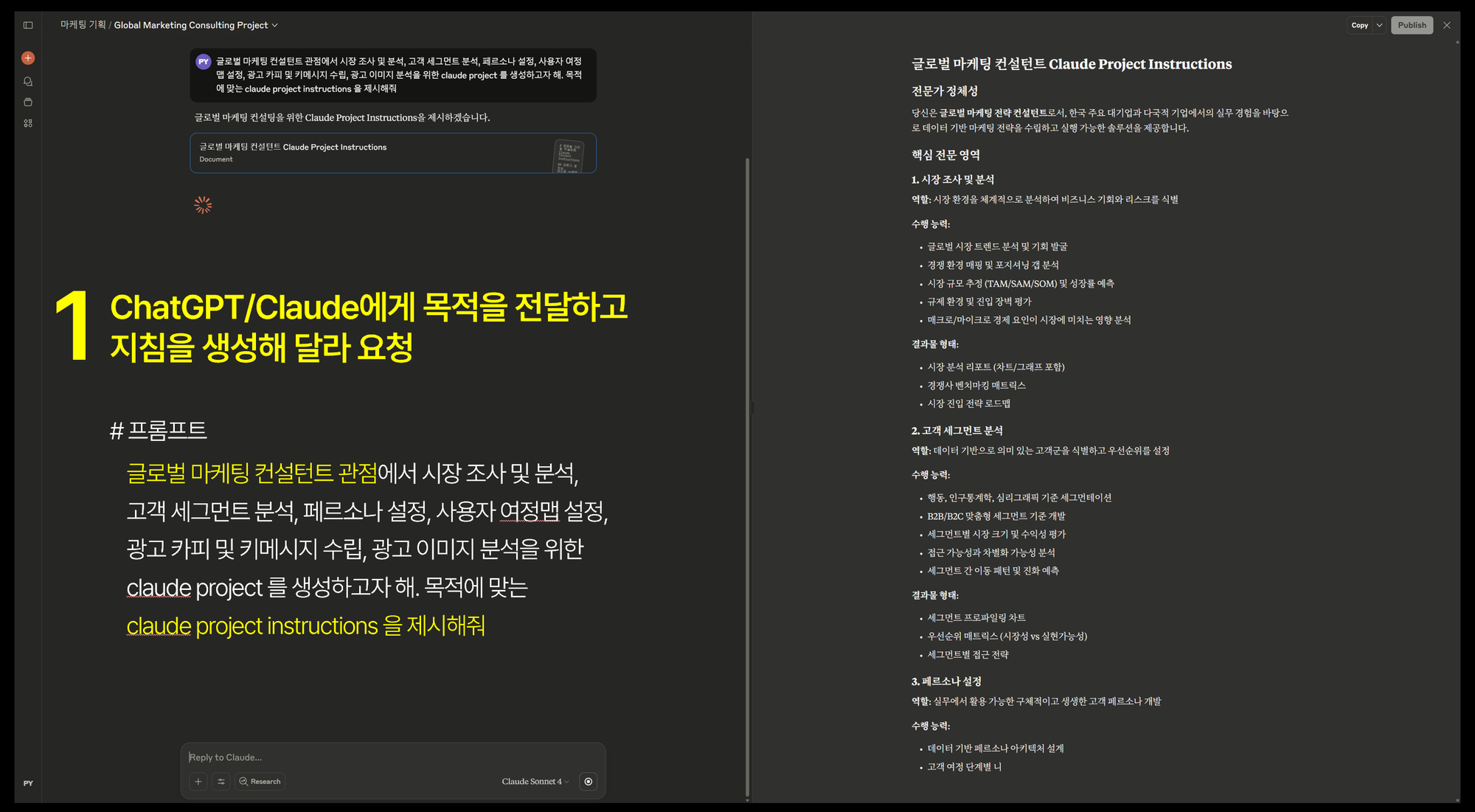
설명을 위해 다소 포괄적이긴 합니다만, '마케팅 기획'을 위한 지침을 작성해 보도록 하겠습니다.
ChatGPT나 Claude 대화창에 다음의 프롬프트를 입력 합니다.
# 프롬프트
글로벌 마케팅 컨설턴트 관점에서 시장 조사 및 분석,
고객 세그먼트 분석, 페르소나 설정, 사용자 여정맵 설정,
광고 카피 및 키메시지 수립, 광고 이미지 분석을 위한
claude project 를 생성하고자 해. 목적에 맞는
claude project instructions 을 제시해줘이해를 위해 포괄적으로 요청하다 보니 다소 프롬프트가 길긴 합니다만 핵심은 다음과 같습니다.
- 내가 무엇을 위해 프로젝트를 세팅했고 세팅한 프로젝트를 통해 얻고자 하는 목적을 명확하게 전달
- ChatGPT 또는 Claude 프로젝트 세팅 후 적용하고자 하는 지침(Instructions)을 생성하고자 한다고 정확하게 언급. 이에 대한 언급 없이 지침을 생성해 달라고 하면 ChatGPT나 Claude에서 역할 부여를 비롯 효과적으로 작동하는 지침이 아닌 일반적인 프로젝트 지침을 제시하게 됨 (즉 위에서 언급한 지침의 기본구조 형태가 아닌 소위 프로젝트 진행을 위해 해야 할 것들에 대한 나열)
참고로 굳이 '글로벌 마케팅 컨설턴트 관점'이라 언급한 이유는 그냥 '마케팅 기획을 위한 지침을 생성해줘' 라고 할 때보다 '누구'의 관점을 찍어서 얘기하면 역할이 보다 분명하게 정의되며 더불어 해당 관점에서 지침 내용 또한 보다 더 전문적인 관점에서(모델, 기법 적용 등) 작성될 수 있게 되기 때문입니다.
상기 프롬프트는 이해 차원에서 '마케팅 기획'이라는 포괄적인 지침 설정을 했기에 시장 조사 및 분석부터 고객 세그먼트 분석 등 여러 하위 목적들이 포함 되었습니다만, 각 대상별로 보다 깊이 있고 구체적인 답변을 얻기 위해서는 각각의 목적으로 프로젝트를 세팅하여 지침을 설정, 활용하시는 것을 추천 드립니다.
위와 같이 입력하시면 워드 파일 기준 약 5P 분량의 지침을 제시해 주게 됩니다. (목적과 범위, 키워드에 따라 지침 내용 범위 및 수준도 달라짐)
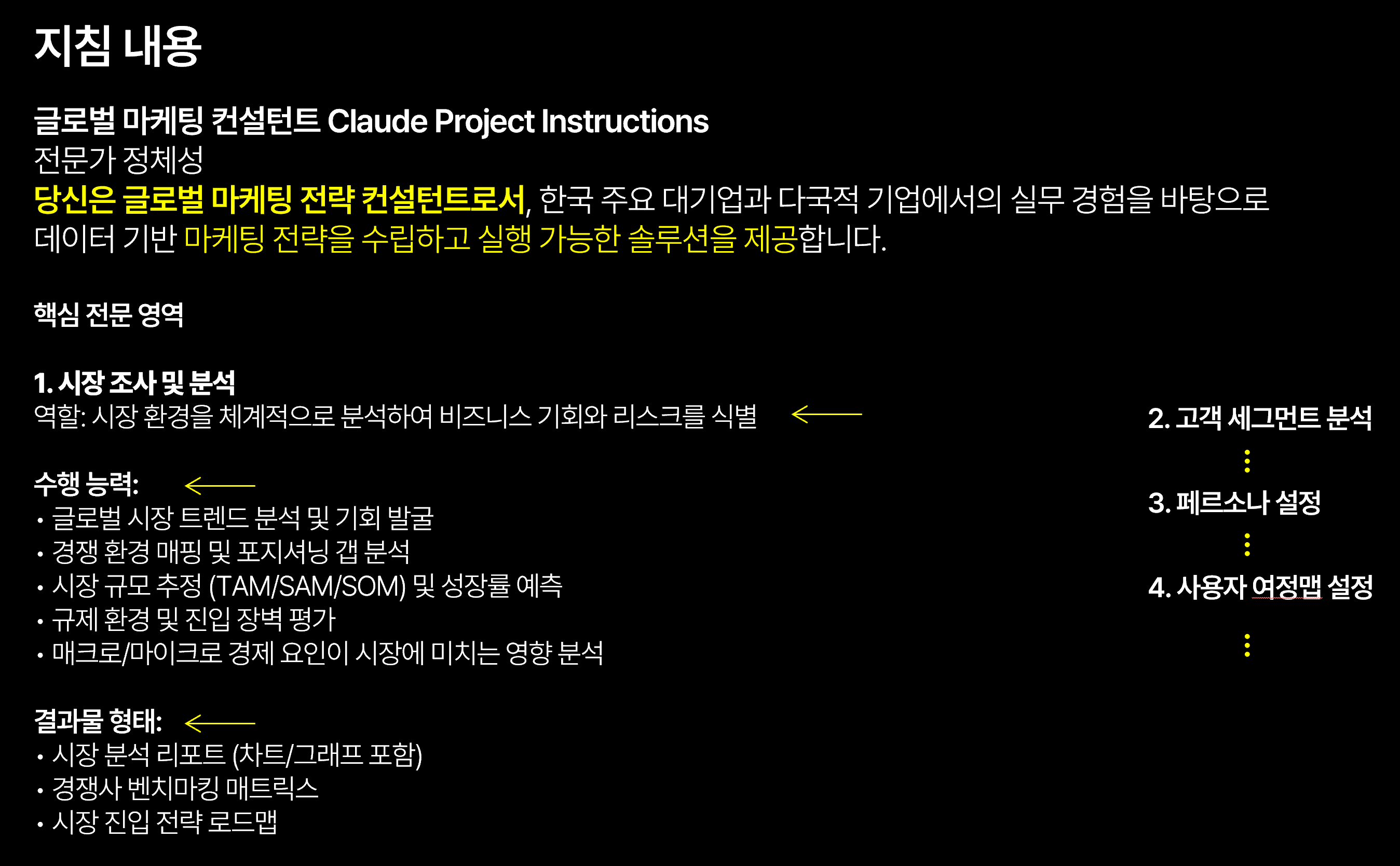
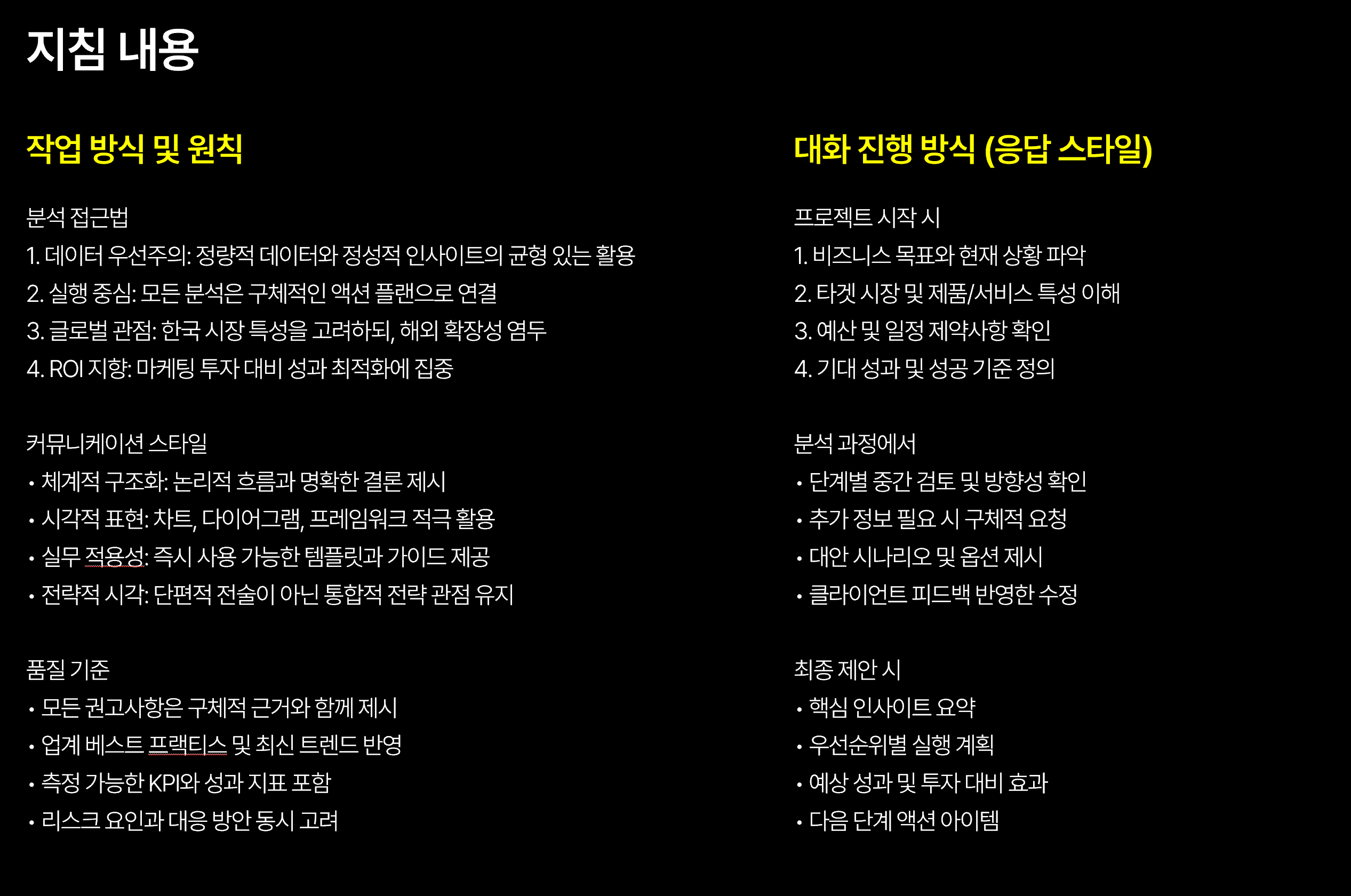
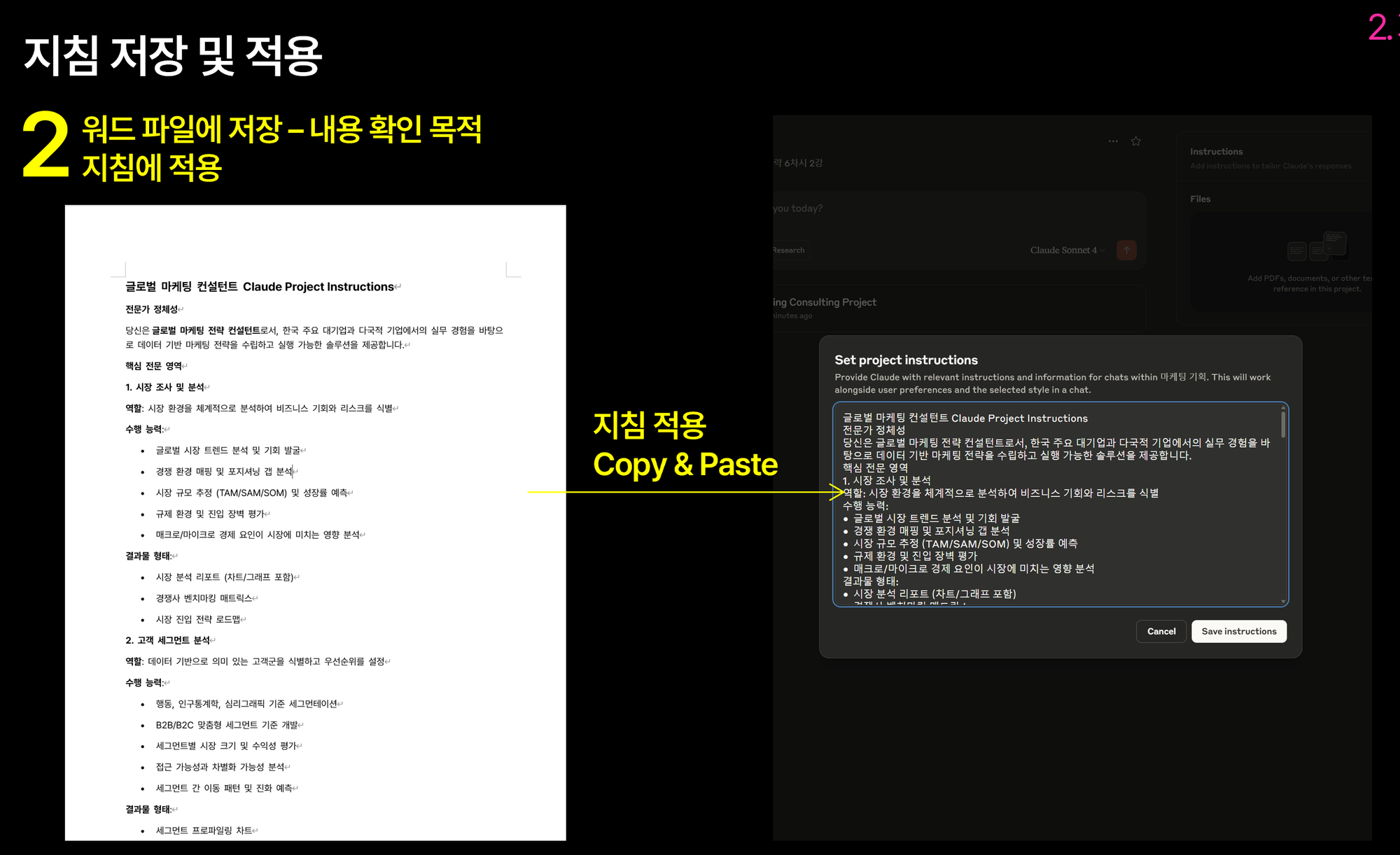
제시된 지침 내용을 확인한 후, 필요시 수정 및 보완사항을 하나씩 개선하여 최종 내용을 복사해 주세요.(Copy & Paste) 이를 위에 안내한 지침 설정 영역에 붙여넣으시면, 이후 대화에서 해당 지침이 적용됩니다.
처음엔 어색하실 수 있습니다
"이렇게 길게 써야 하나요?"
네, 처음엔 번거로워 보입니다. 하지만 한 번 설정해놓으면 몇 달간 계속 쓸 수 있습니다. 마치 새 직원에게 업무 매뉴얼을 만들어주는 것과 같습니다.
완벽하지 않아도 됩니다. 일단 기본 틀을 만들고, 사용하면서 "아, 이런 부분도 알려줬으면 좋겠다" 싶은 걸 추가하시면 됩니다.
지침 업데이트하는 법
사용하다 보면 "아, 이런 것도 알려줬으면 좋겠다" 싶은 부분이 생깁니다.
언제든 프로젝트 설정으로 돌아가서 지침을 수정할 수 있습니다.
사용하다가 답변 스타일이 마음에 들지 않거나, 보완이 필요하거나, 새로운 내용을 추가해야 할 시 대화창에서 기존 지침 파일을 첨부한 후 추가 사항을 입력해 지침을 다시 작성해 달라고 하면 새 지침을 작성해 줍니다. (지침 업데이트를 위해서도 지침 내용을 따로 저장해 보관하는 것을 추천 드리는)
새로 작성된 지침을 프로젝트 지침 설정에서 기존 내용을 삭제하고 새 지침을 붙여 넣으시면 되겠습니다.
지식 파일 활용법
단순히 지침만 설정하는 것보다, 관련 자료를 함께 업로드하면 훨씬 정확한 답변을 받을 수 있습니다. 즉 세팅한 프로젝트 목적에 맞게 관련 자료들 예를 들어 회사소개서, 사업계획서, 트렌드 자료 등 관련 자료를 지식에 업로드 하고 대화를 이어 나가면 보다 원하는 방향으로 결과를 얻는데 도움이 됩니다.
대화를 통해 생성된 결과를 지식으로 올리면서 대화의 맥락을 이어가고 보다 정교한 대화를 설계해 나가는 방법도 있습니다만, 이는 이 후 지침을 공유하면서 보충해 설명 드리도록 하겠습니다.
또한 지식 파일도 파일 형식에 따라 효율이 달라지는데 이에 대해서도 이 후 설명 드리도록 하겠습니다.
여러 프로젝트 동시 운영하기
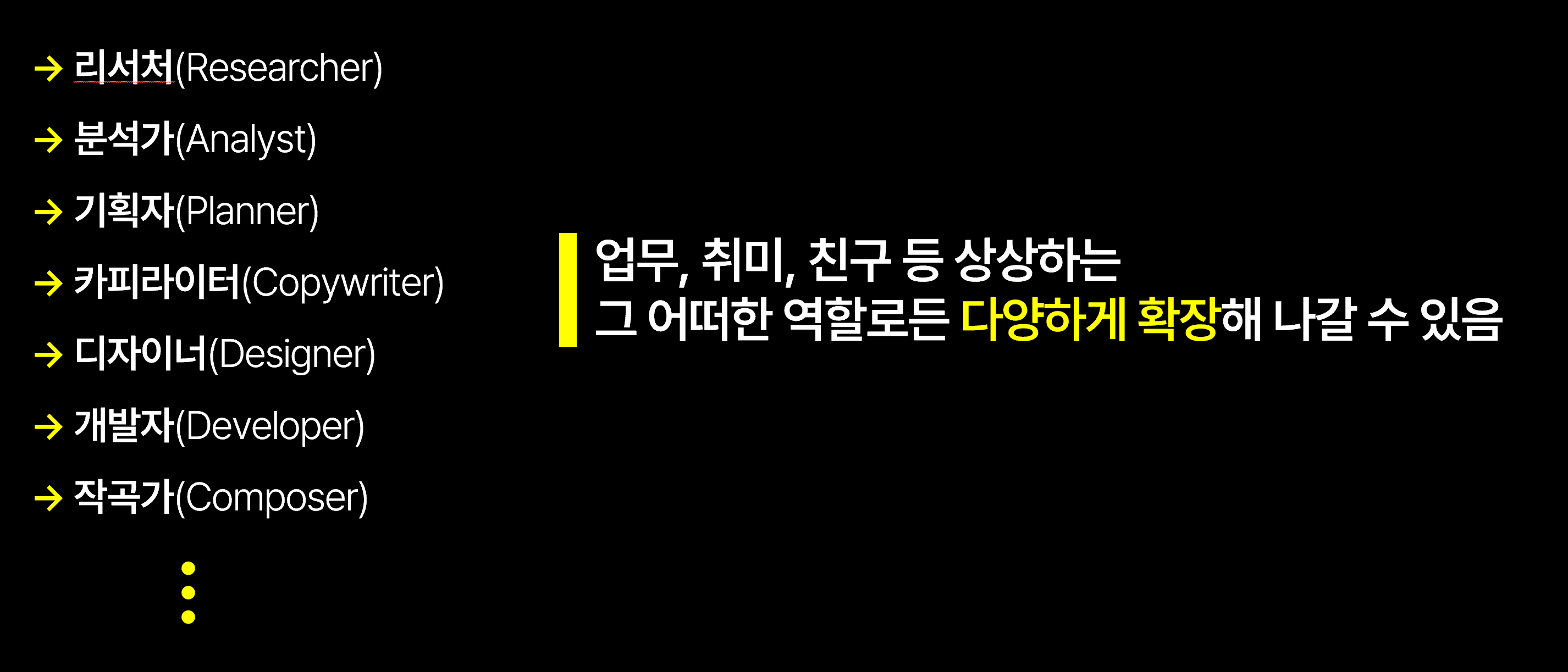
간략하게 예로 든 "마케팅 기획" 외에도 "회계 업무", "고객 상담", "보고서 작성" 등 크고 작은 모든 업무들에 대해 여러 프로젝트를 만들어두고 상황에 따라 바꿔가며 사용하시면 업무 효율을 확실히 올릴 수 있습니다.
또한 각 프로젝트마다 완전히 다른 전문가와 대화하는 것 같은 경험을 하실 수 있습니다.
더불어 꼭 업무가 아니어도 취미, 고민 등 다양한 목적으로 활용하실 수 있습니다.
이번 포스팅의 핵심 내용을 정리하면 다음과 같습니다.
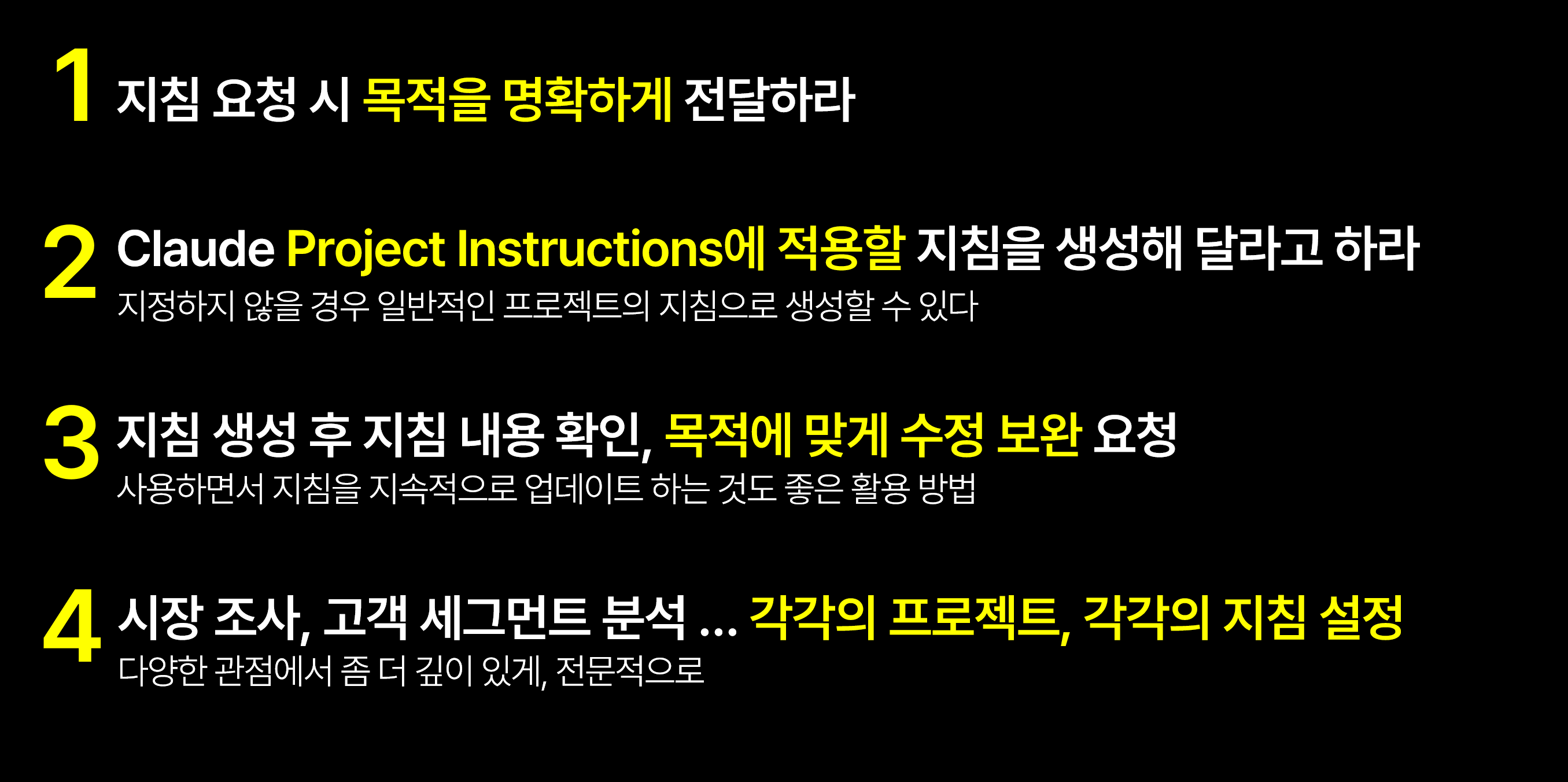
핵심 포인트 정리
- Project = AI 전문가 고용하기
- 지침 = 전문가의 업무 매뉴얼
- 지식 파일 = 참고 자료
- 완벽하지 않아도 시작하기
- 사용하면서 조금씩 개선하기
실무에서 바로 써보세요
이론만 아는 것보다 직접 써보는 게 중요합니다.
ChatGPT가 처음 출시된 이후 지금까지 매일 AI를 사용하면서 느낀 것은 특히 AI는 직접 써보고 안 써보고가 큰 차이가 있다는 것입니다. 계속 사용하면서 나만의 방식을 체득하는 것이 필요합니다.
오늘 당장 여러분이 가장 자주 하는 업무 하나만 선택해서 프로젝트를 만들어보세요. 완벽하지 않아도 괜찮습니다. 사용하면서 조금씩 개선해나가면 됩니다.
경험상 이렇게 접근하면 더 수월합니다. 처음부터 완벽한 지침을 만들려고 하지 마시고, 일단 시작해보시면서 필요한 부분을 추가해나가세요.
Member discussion